Bu kılavuzda sana, Photoshop'ta nasıl kolayca bir kar tanesi oluşturacağını göstereceğim. Kar tanenizi nasıl tasarlayacağınızı, fırça veya şekil olarak nasıl kaydedebileceğinizi öğreneceksiniz. Bu teknikler, soğuk mevsim için yaratıcı tasarımlar geliştirmek için idealdir. Hadi direkt başlayalım!
En Önemli Bulgular
- Birkaç adımda bir kar tanesi oluşturabilirsiniz.
- Kar tanesi, Photoshop'ta fırça veya şekil olarak kaydedilebilir.
- Tasarımı özelleştirmek için çeşitli seçenekler mevcuttur.
Adım Adım Kılavuzu
Öncelikle Photoshop'u açın ve yeni bir belge oluşturun. Bunun için "Dosya"ya gidin ve "Yeni"yi seçin. Genişliği ve yüksekliği 3000 Piksel olarak ayarlayın ve çözünürlüğü 300 DPI olarak ayarlayın. Diğer ayarları değiştirmeyin. Düşük çözünürlüklü görüntüler profesyonel olmayabilir, bu nedenle yüksek çözünürlük mantıklıdır.
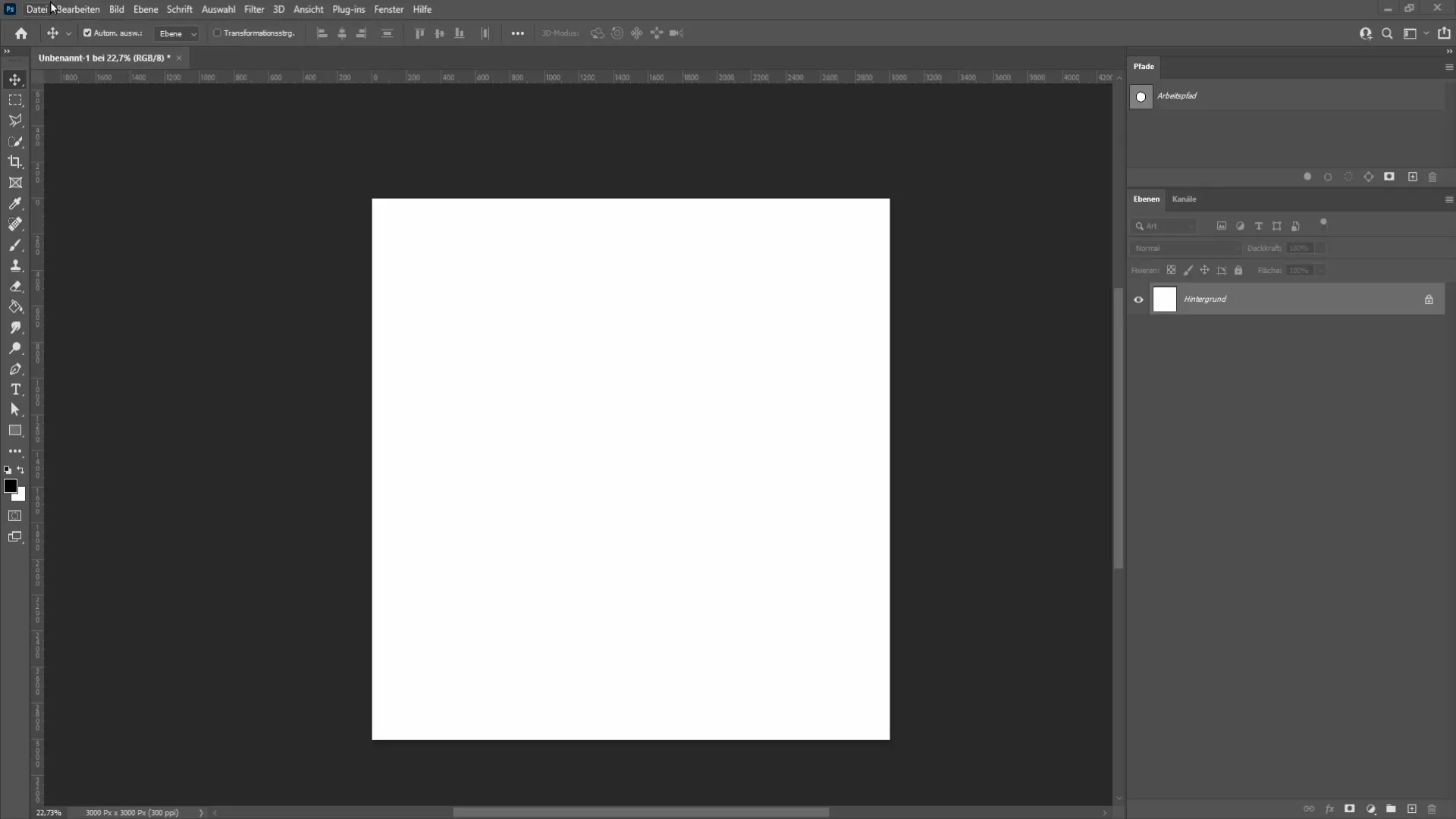
Yeni belgeniz olduğunda boş bir katman oluşturmanız gerekmektedir. Bunun için Katmanlar panelindeki çöp kutusu simgesine tıklayın. Bu yeni katmanda çalışmanızın, resminizin orijinalliğini korumak açısından önemlidir.
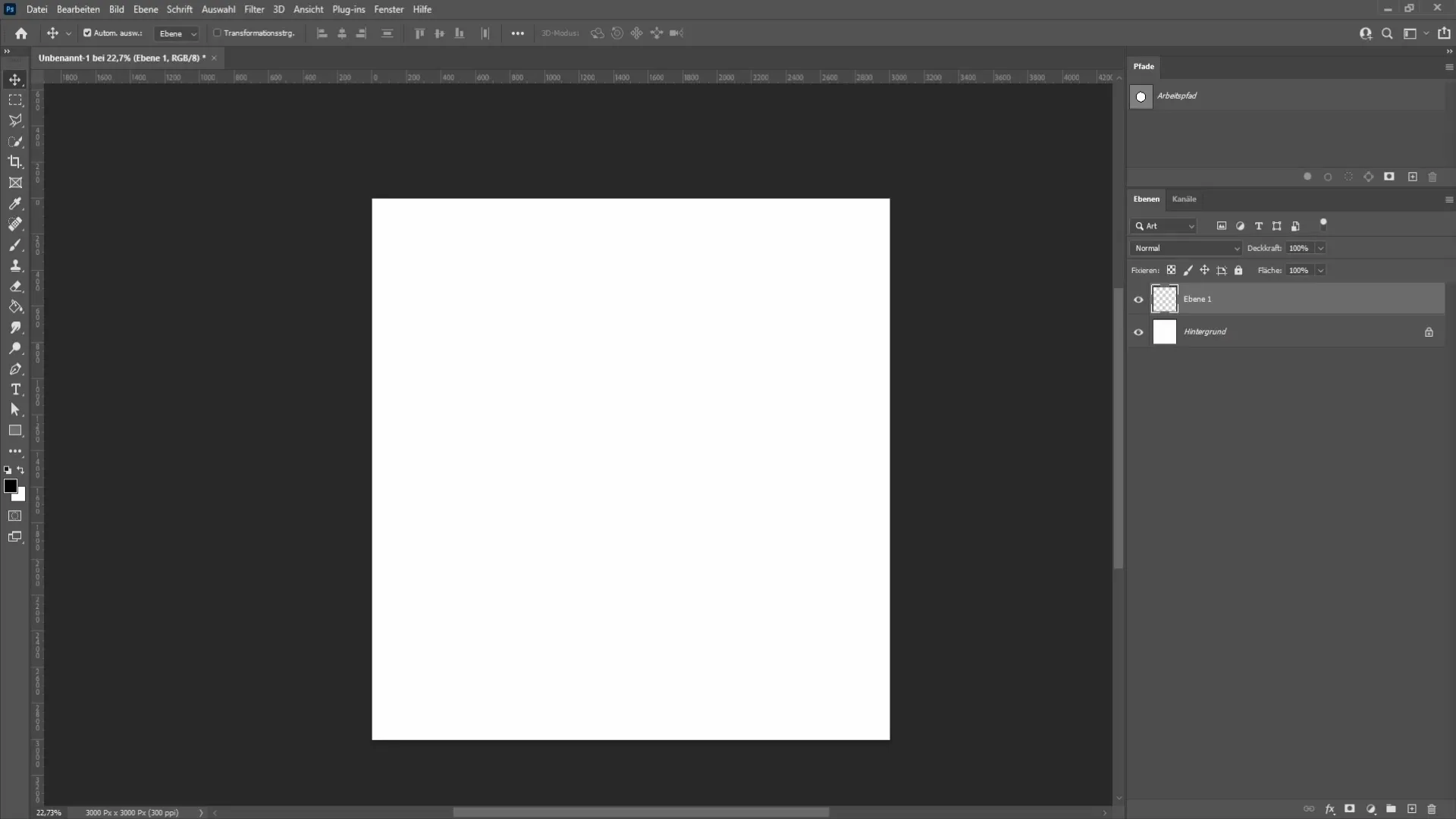
Boş katmanı aktif hale getirdiğinizde fırçayı seçme şansınız olacak. Fırça sertliğinin %100 olarak ayarlandığından emin olun. Normal yuvarlak sert bir fırça seçin ve opaklığı ve akışı %100 olarak ayarlayın. Modu aynı şekilde "Normal" olarak ayarlayın, böylece çizimlerinizin tam kontrolünü elde edersiniz.
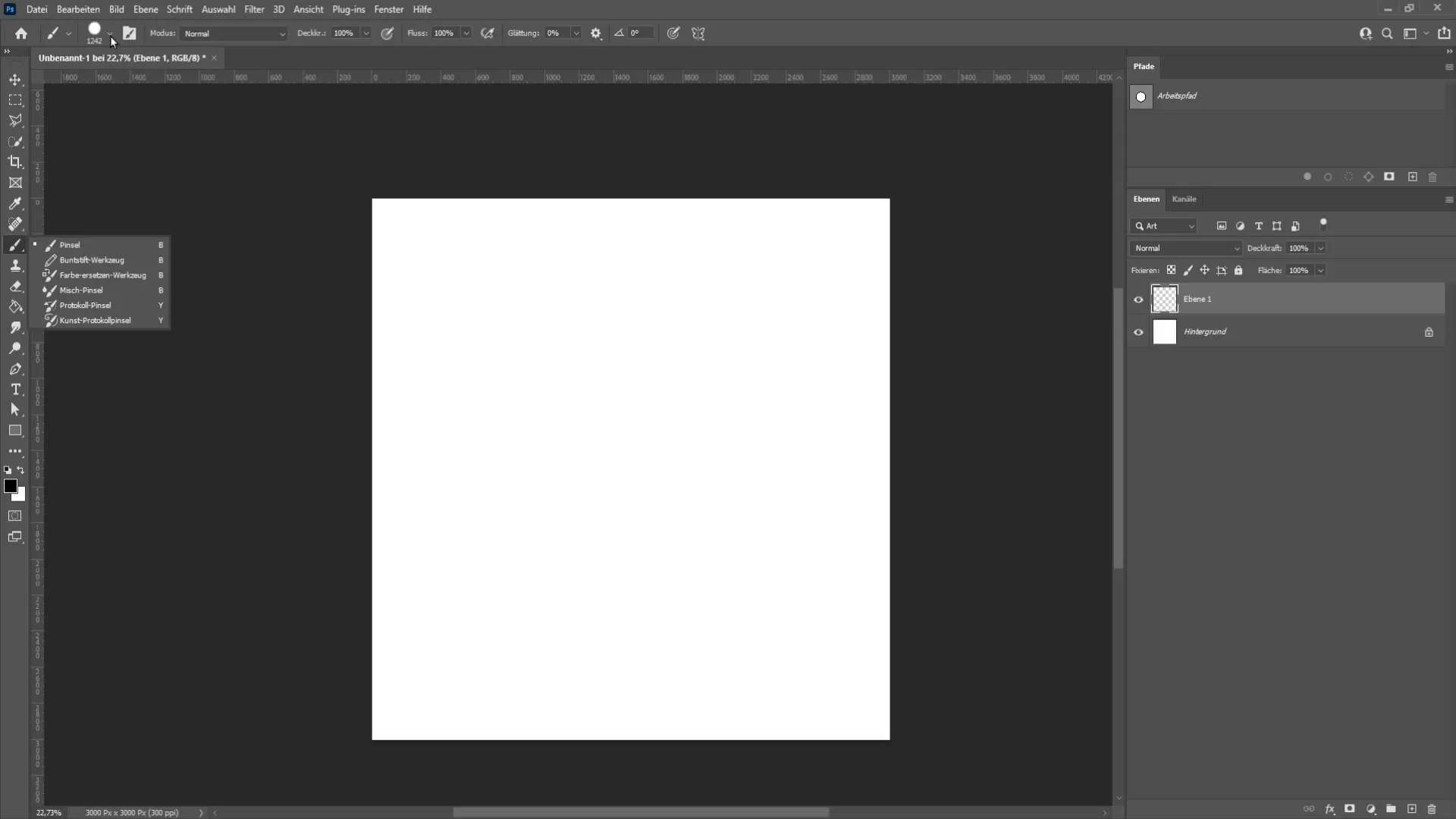
Şimdi ilginç bir hale gelecek. Kar tanenizi oluşturmak için üst menü çubuğunda sağda bulunan kelebek simgesine tıklayın. Oradan "Mandala"yı seçin. Segment sayısını belirleyebileceğiniz bir yer burası. Tipik bir kar tanesi genellikle altı uca sahiptir. Sayıyı altı yapın ve onaylayın.
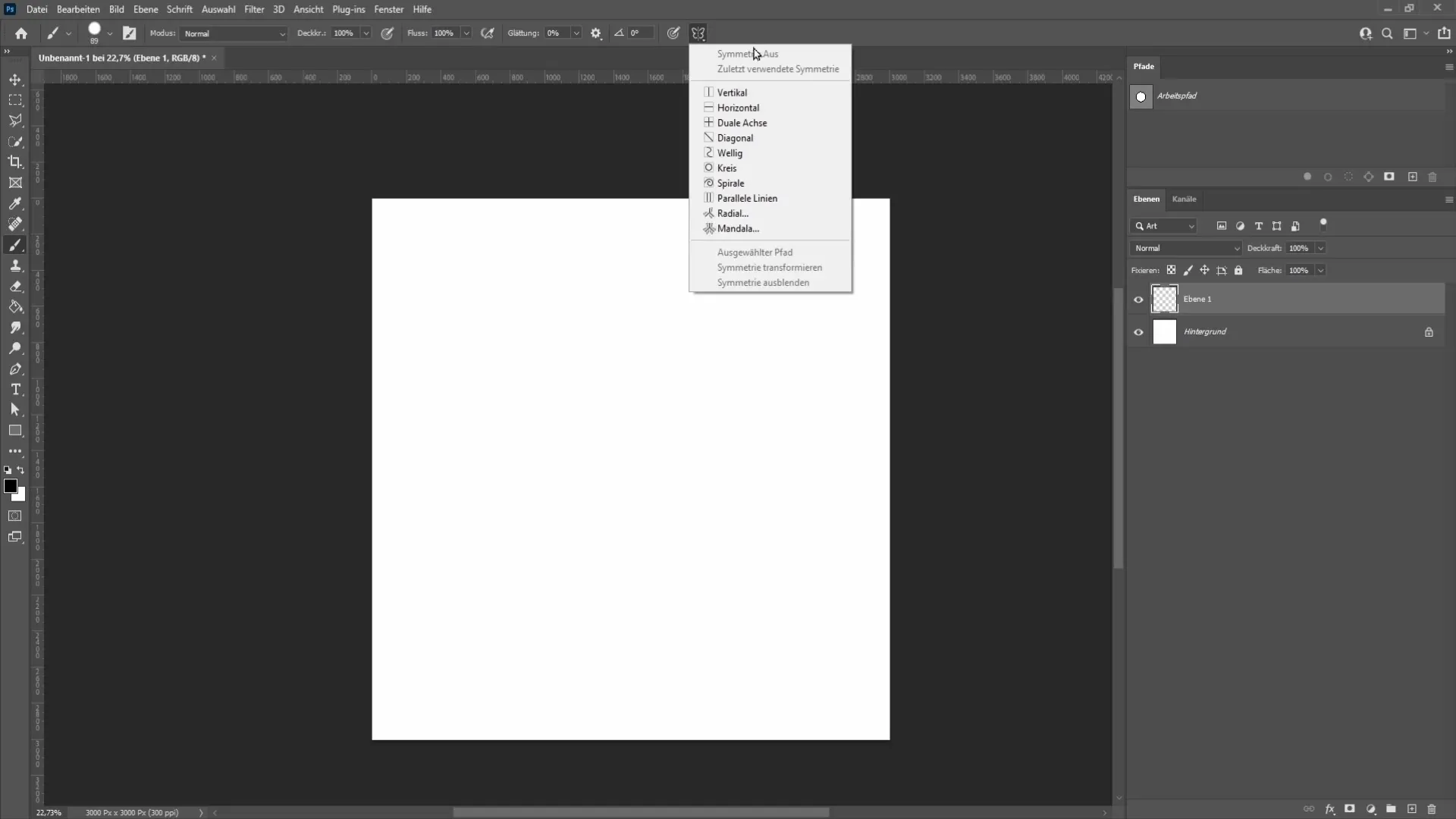
Çizmeye başlamadan önce Mandala'yi büyütün ve katmandaki ortaya yerleştirin. Seçiminizi onaylamak için Enter tuşuna basın. Şimdi ortaya bir nokta koyabilir ve Shift tuşunu basılı tutarak biraz daha aşağıda başka bir nokta koyabilirsiniz. Bu şekilde kar tanenizin simetrisi otomatik olarak oluşturulur.
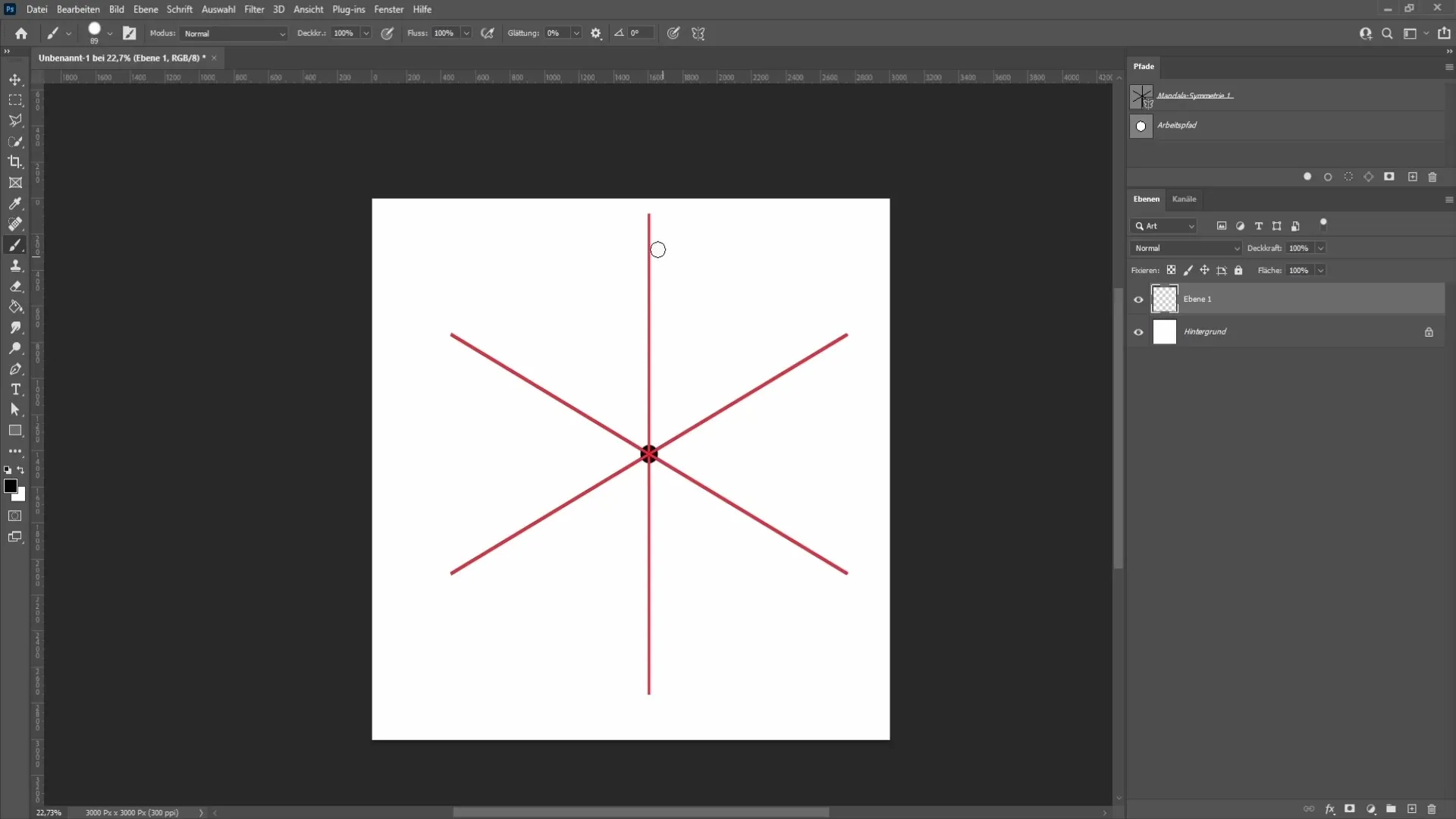
Daha fazla ayrıntı eklemek için bu adımı tekrarlayabilirsiniz. Başka bir nokta belirleyin ve Shift tuşunu kullanarak başka bir nokta çizin. Bu şekilde istediğiniz kar tanesi yapısını ve şeklini elde edebilirsiniz.
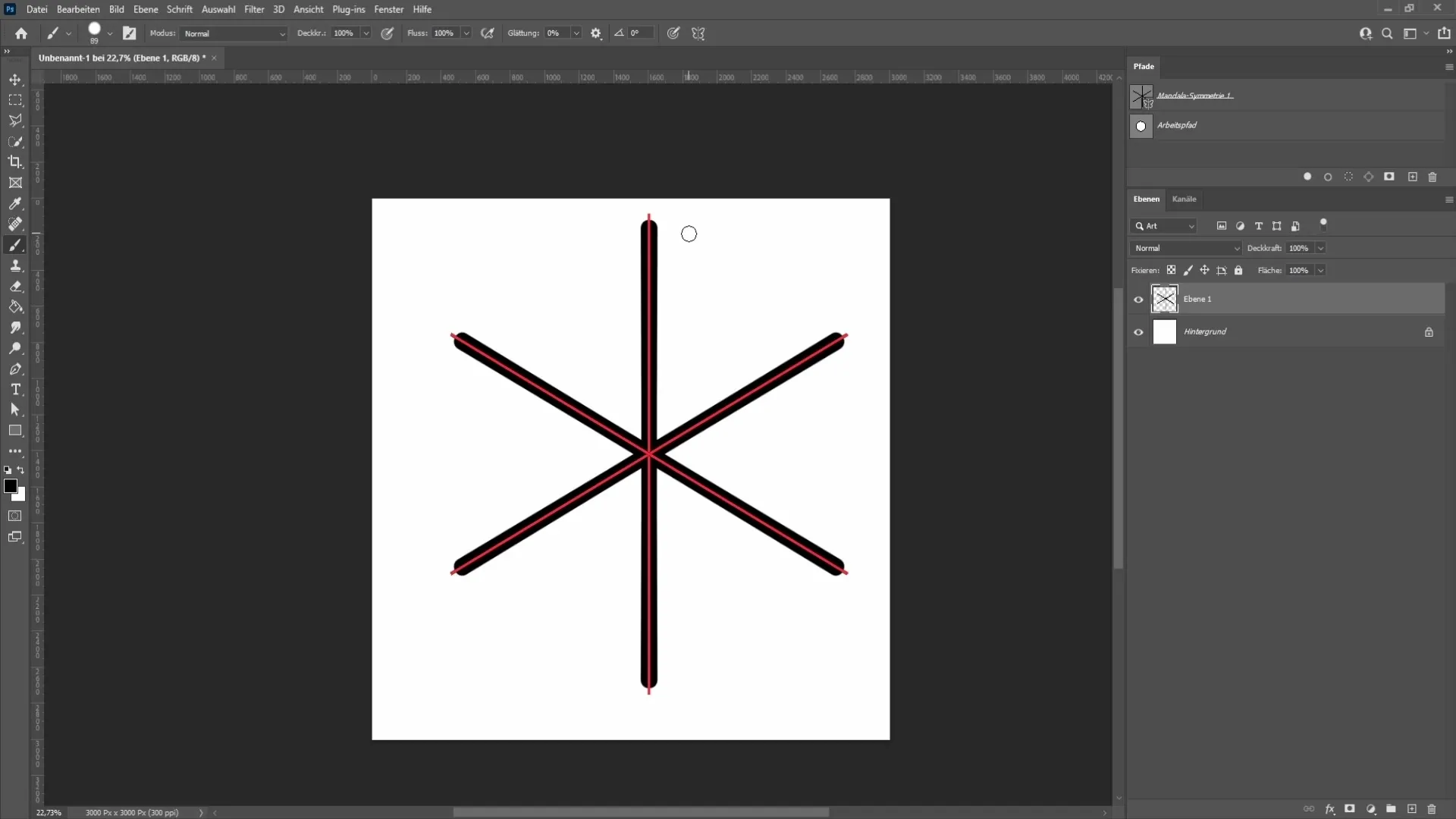
Eğer segment çizgileri hoşunuza gitmiyorsa, bunları kolayca gizleyebilirsiniz. Tekrar kelebek simgesine tıklayın ve ardından "Simetriyi iptal et"e tıklayın. Böylece çizgileri kaldırmış olacak ve kar tanesini serbestçe çizebileceksiniz.
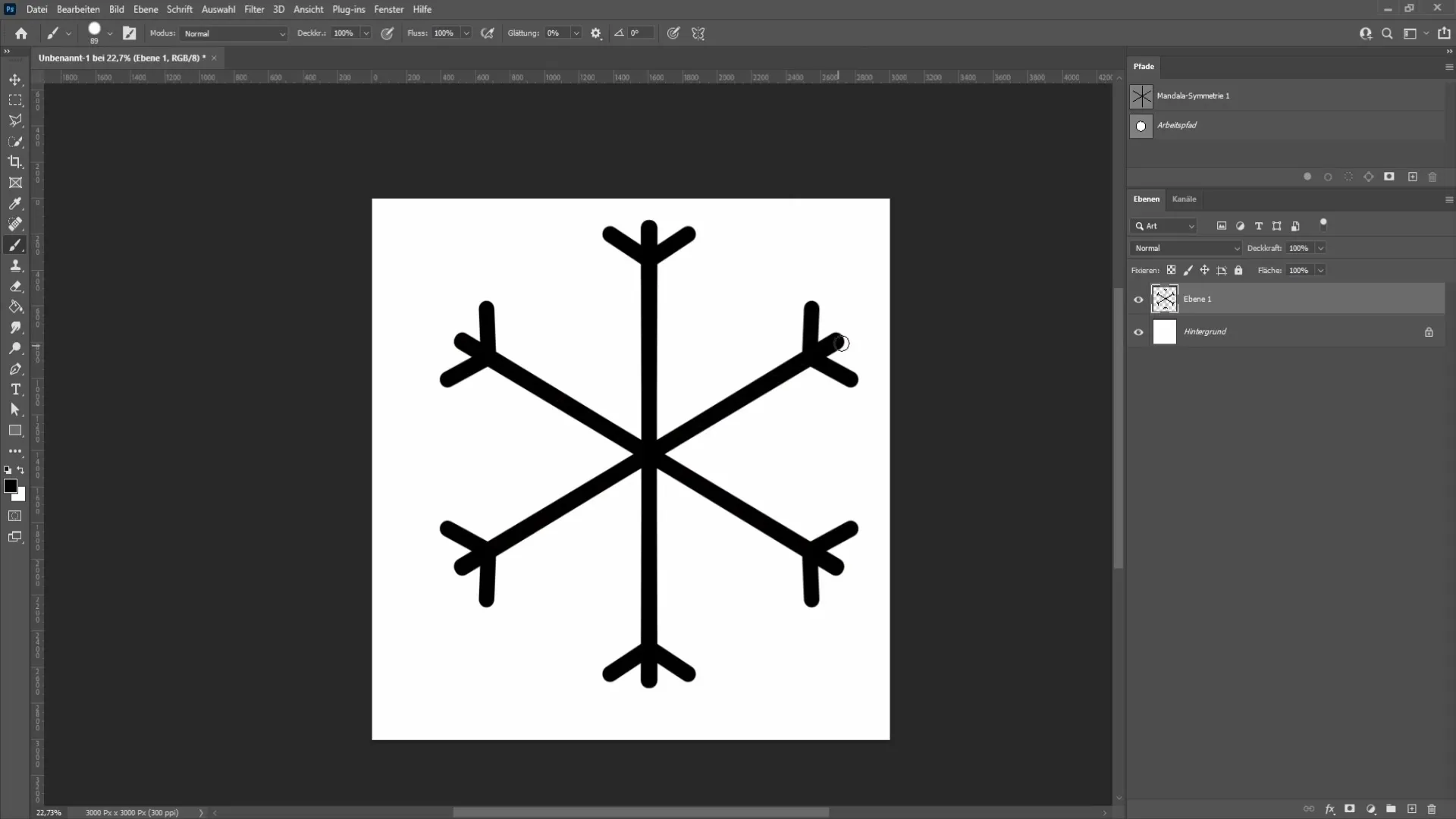
Kar tanenize biraz hareket katmak için rengi değiştirmek isteyebilirsiniz. Kar tanesi katmanınıza çift tıklama yaparak katman stillerini açın. Renk üstüne tıkladığınızda uygun bir renk seçmek için renk kutusunu seçin. Mavi, kar tanesi için iyi bir seçimdir.
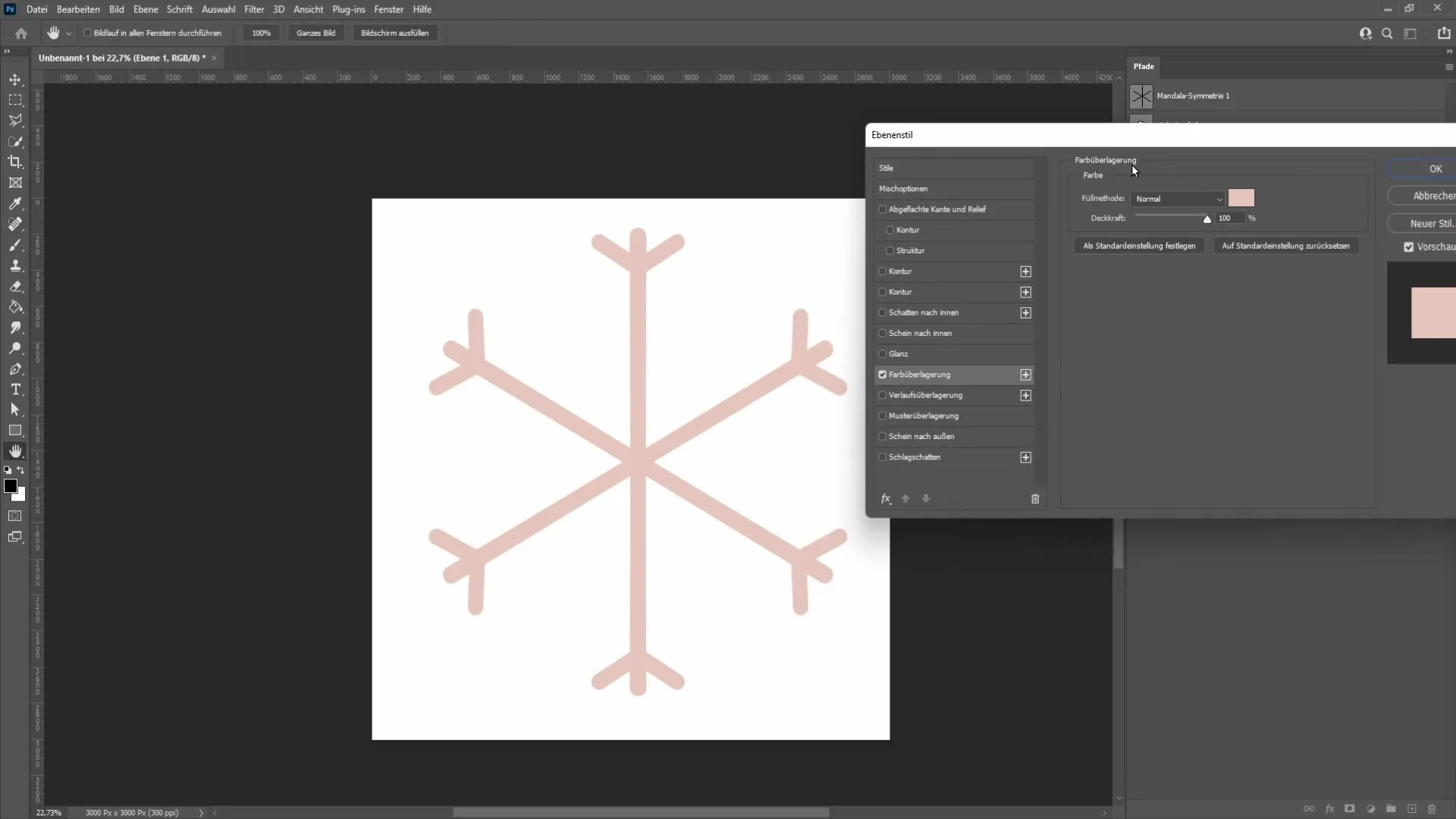
Görünümü daha da geliştirmek için "İçe Karartma" efektini etkinleştirin ve rengi Beyaz olarak ayarlayın. Görünümü optimize etmek için ayarlarla oynayın.
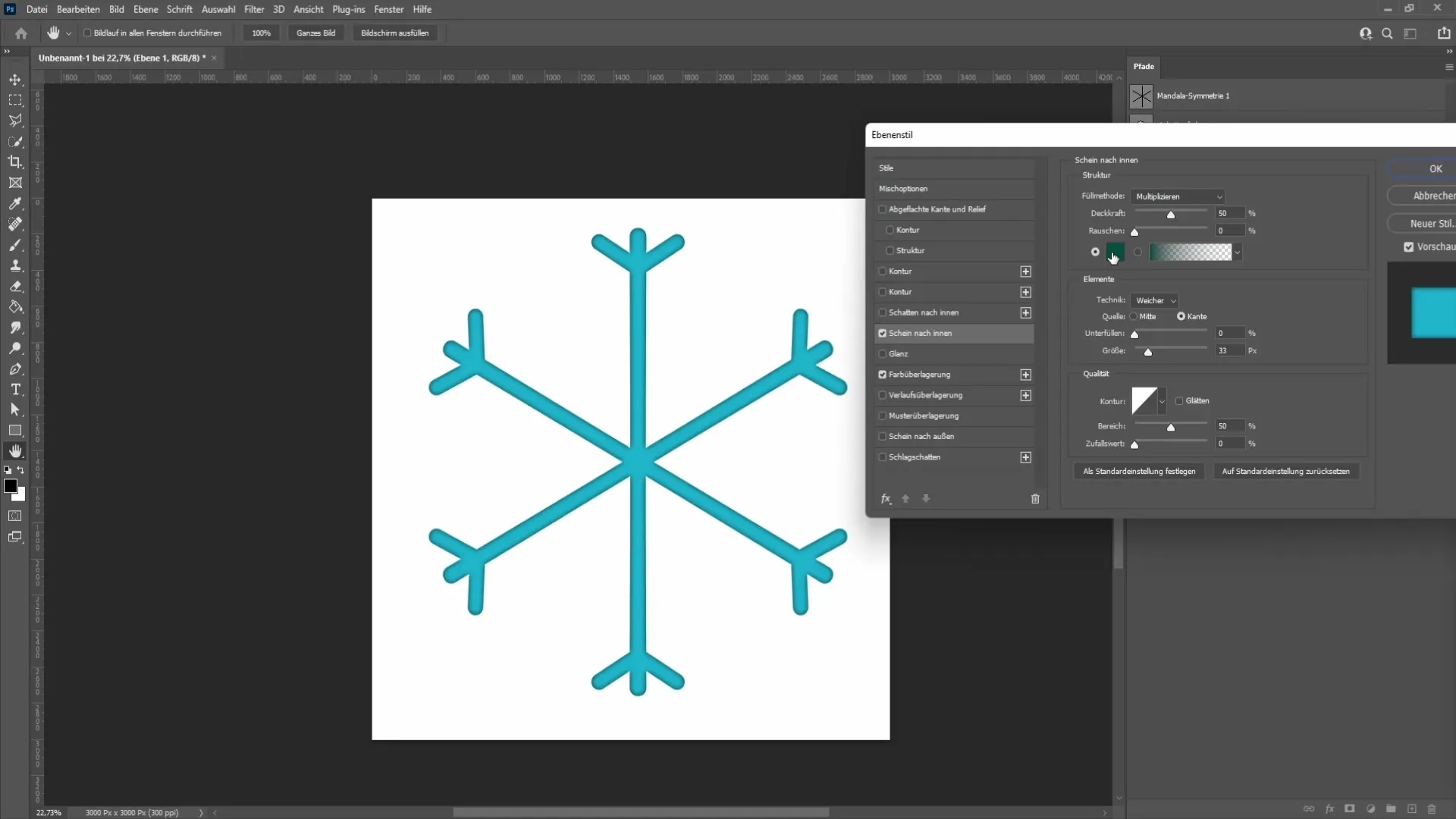
Kontrastı test etmek için bir arka plan rengi eklemek isterseniz, bunu yapabilirsiniz. Siyah bir renk alanı, rengi ve efektleri daha iyi görselleştirmenize yardımcı olabilir.
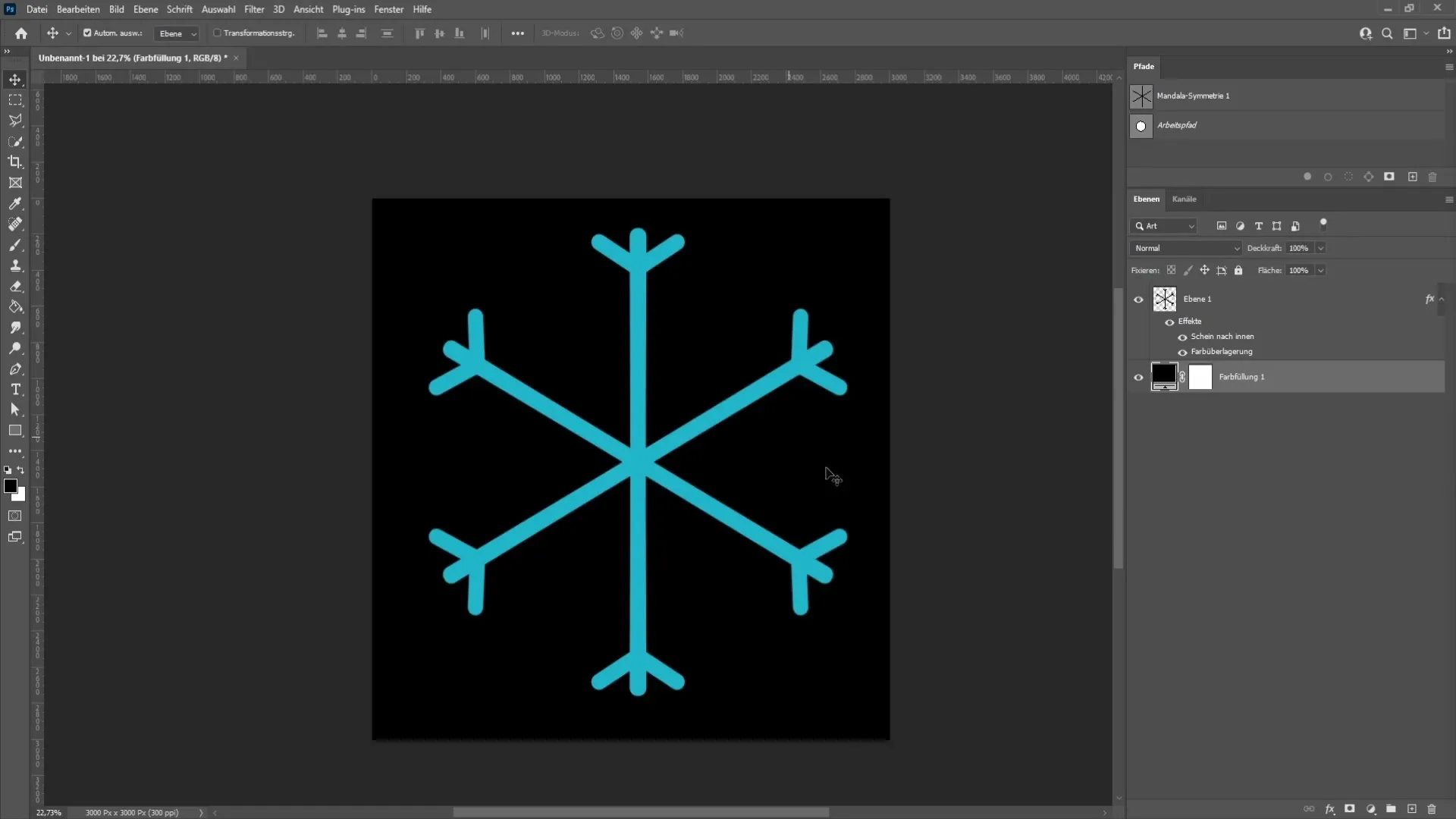
Kar tanen iyi görünüyorsa, fırça olarak kaydedebilirsin. "Düzenle" ye git ve "Fırça özelliğini ayarla" yı seç. Kar tanesine bir isim ver, örneğin "Kar tanesi", ve "Tamam" a tıkla. Şimdi kar tanesi fırçasını kaydettin.
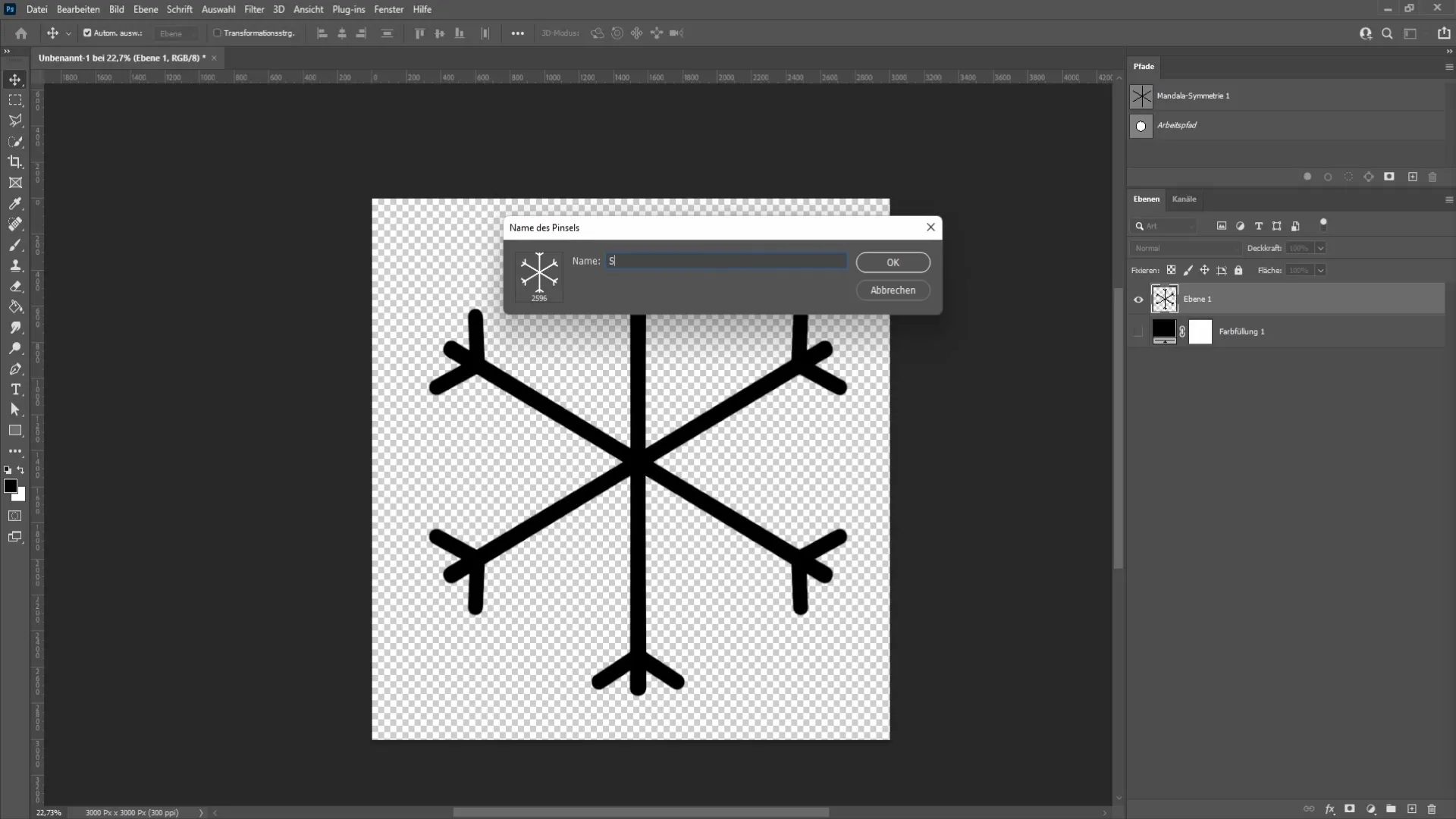
Fırçayı kullanmak için, fırça ayarlarına git ve kar tanesini listeden seç. Şimdi her zaman tasarımlarında kullanabilirsin.
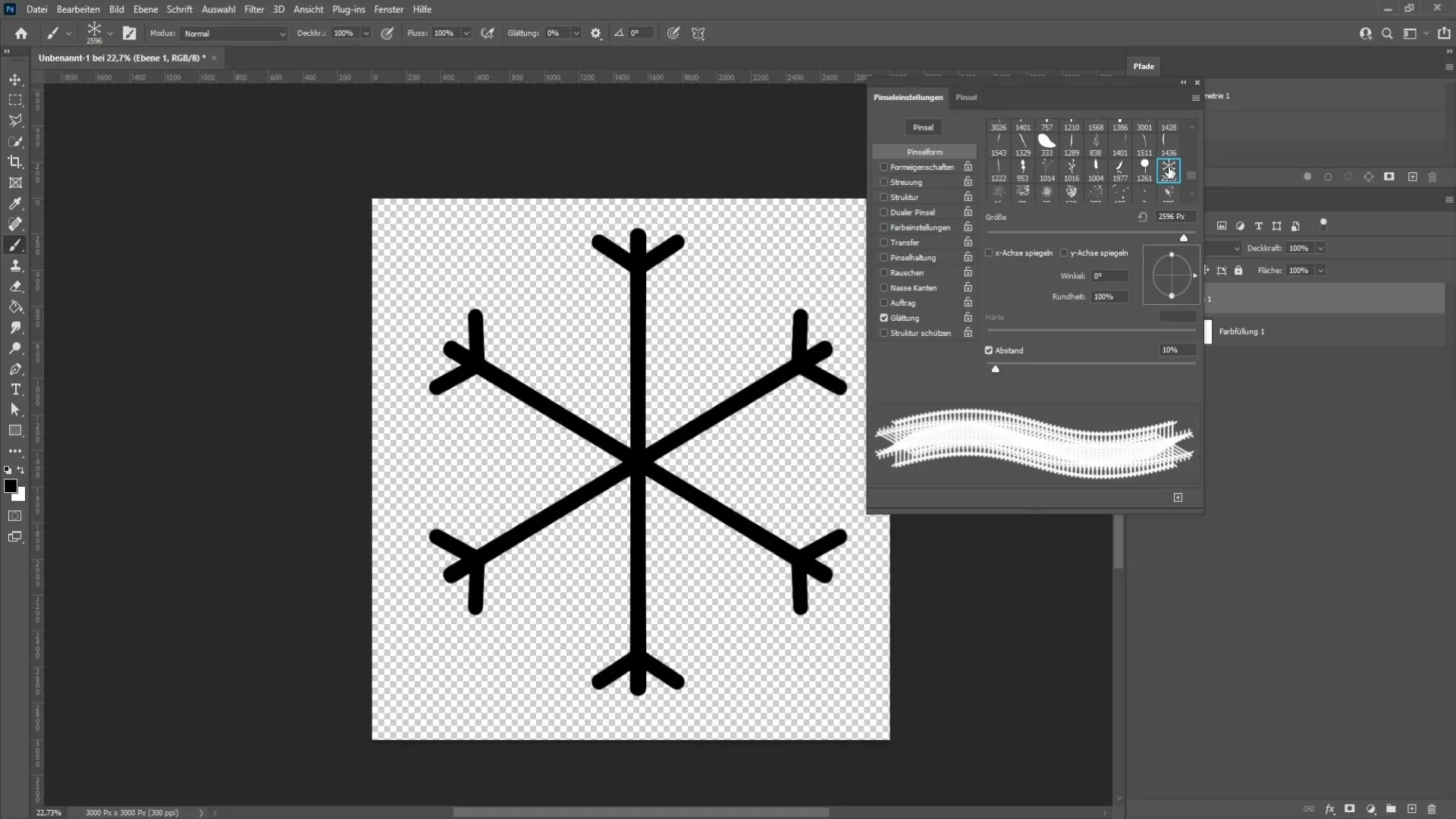
Kar tanesini bir şekil olarak kaydetmek istiyorsan, önce kar tanesinin seçimini yapmalısın. Kontrol tuşunu basılı tut ve kar tanesi katmanının küçük resmine tıkla. "Seç" ve ardından "Çalışma şekli oluştur" a tıkla. Hassas bir şekil oluşturmak için toleransı 1,0 piksel olarak ayarla.
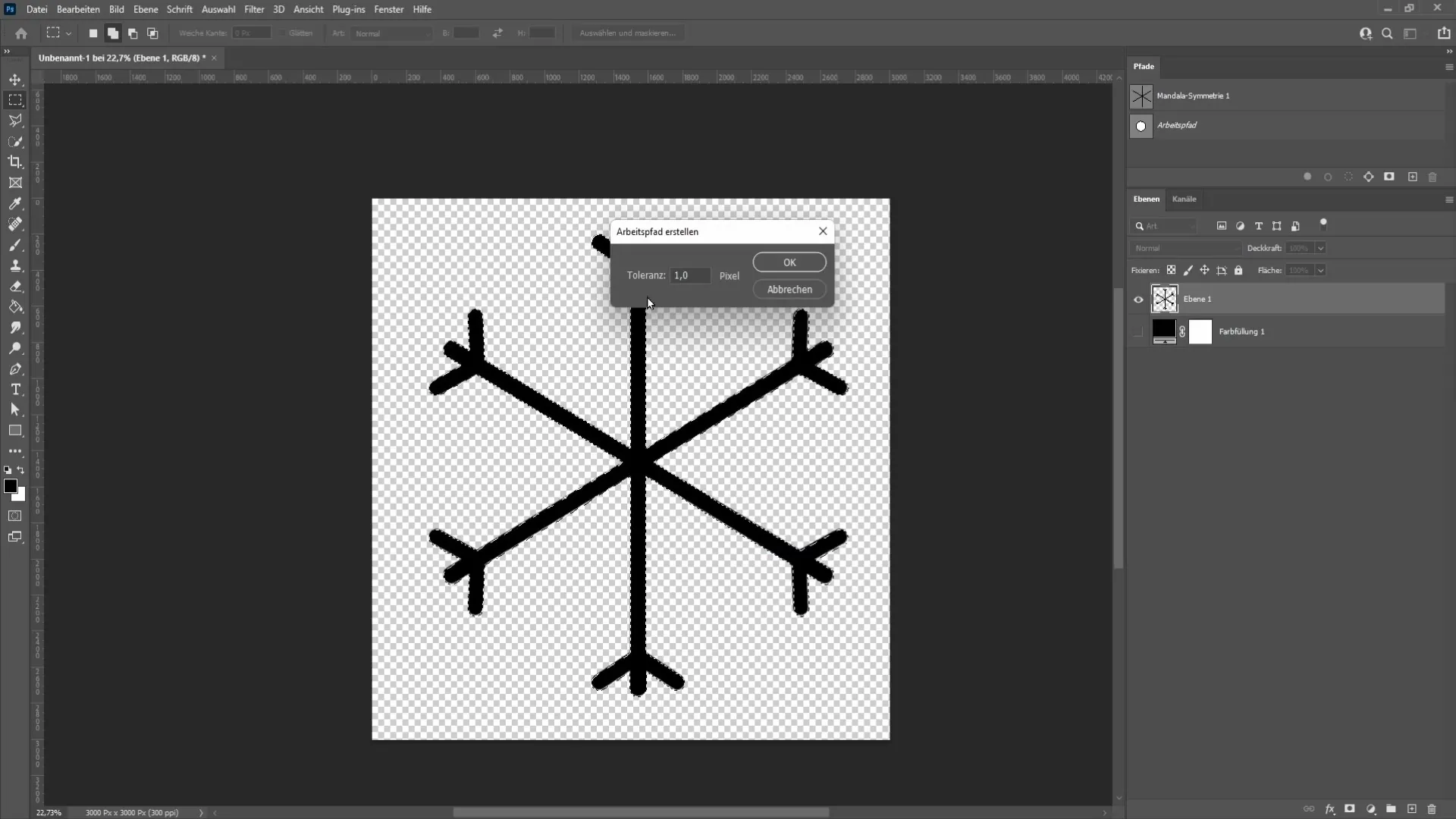
Şekli oluşturduktan sonra, "Düzenle" ye geri dön ve "Özel şekil ayarla" yı seç. Yeni şekline bir ad ver ve tekrar "Tamam" a tıkla.
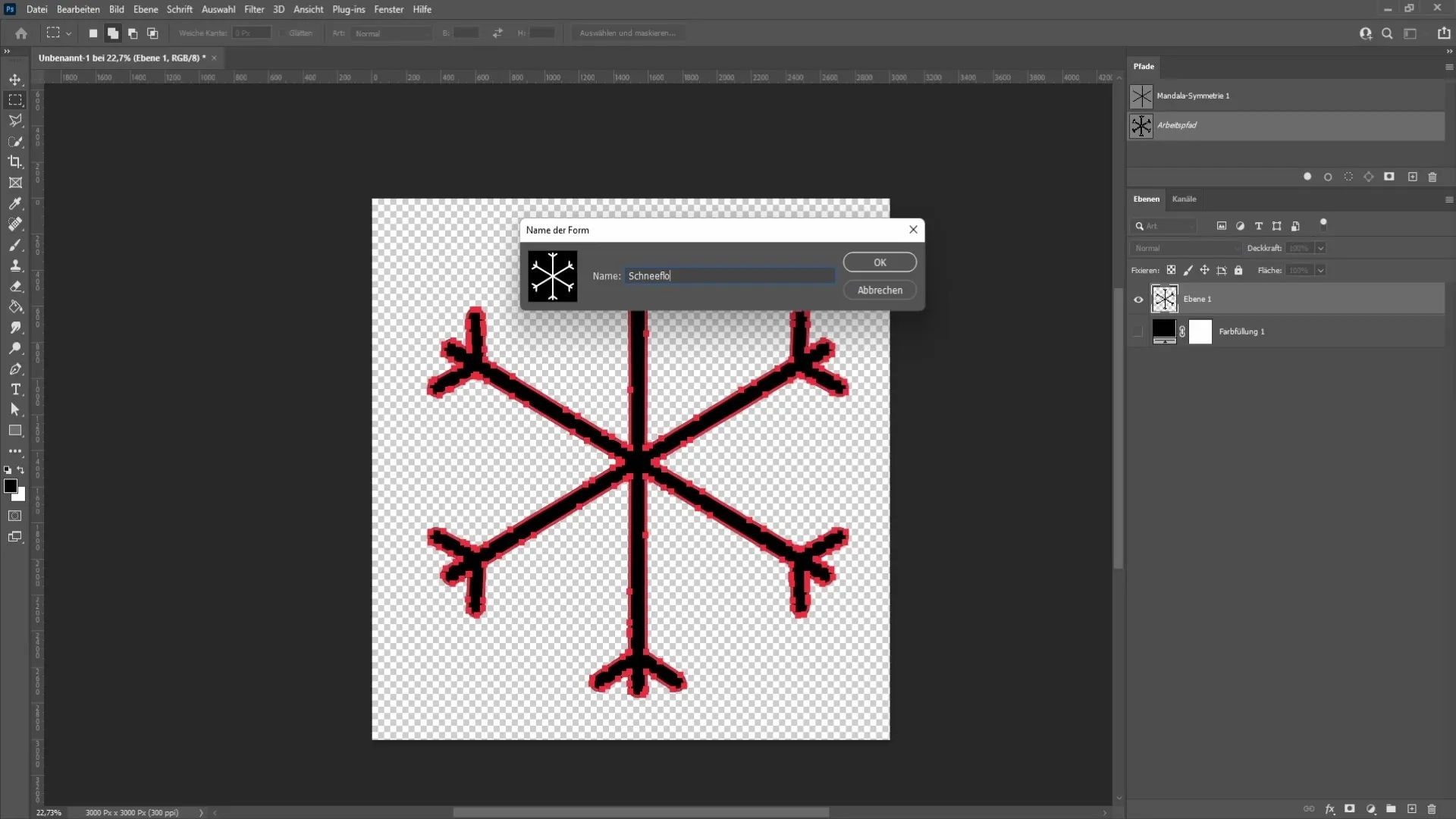
Şimdi kar taneni şekilde kaydedildi! Photoshop'taki şekil araçları altında bulabilir ve çeşitli tasarımlar oluşturmak için kullanabilirsin.
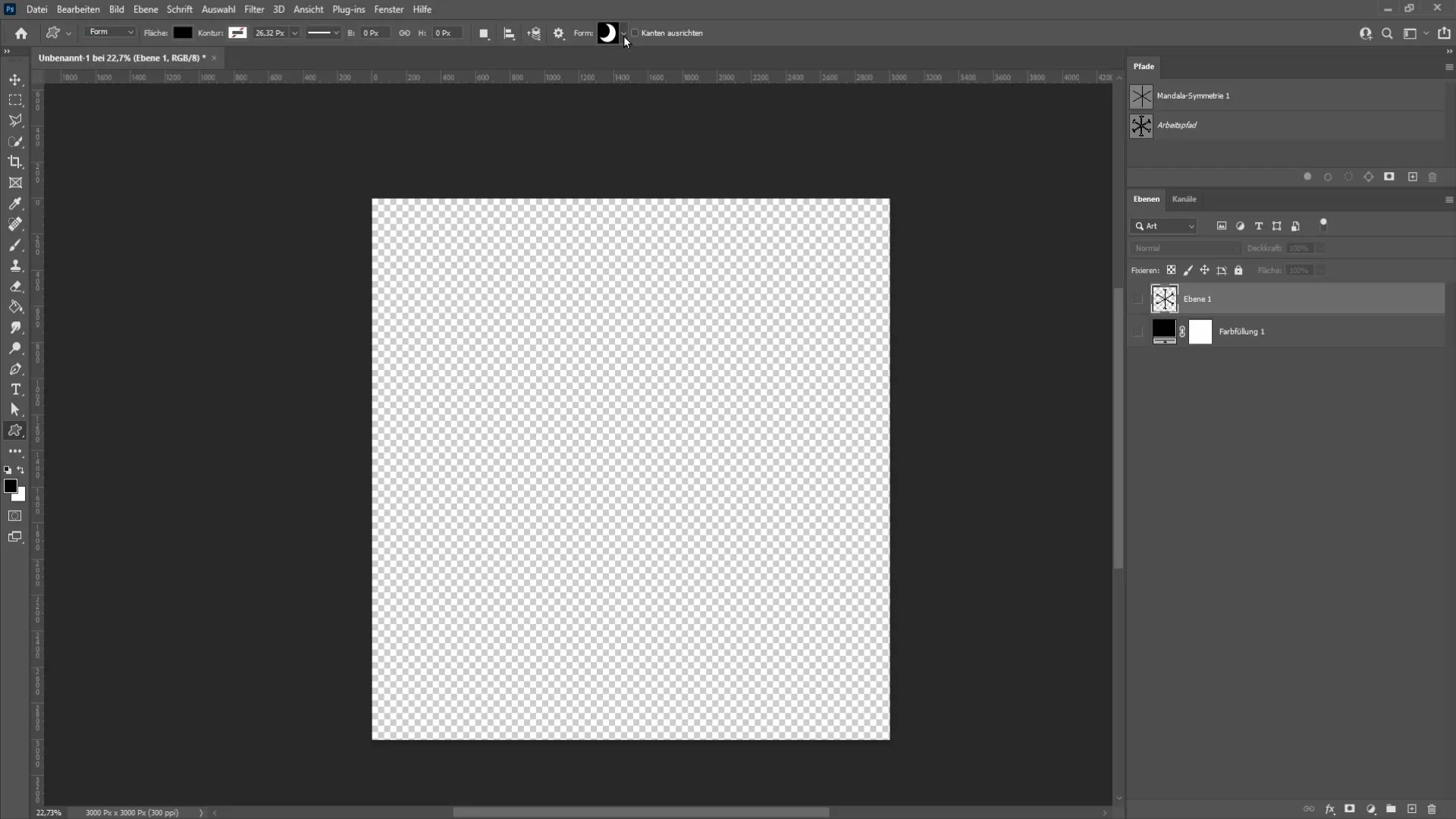
Özet – Photoshop'ta Kar Tanesi Oluşturma Kılavuzu
Bu kılavuzda adım adım öğrendin, Photoshop'ta nasıl bir kar tanesi oluşturabileceğini. Yeni bir belge oluşturma, kar tanesini çizme ve fırça olarak veya kendi şeklinde kaydetme - bu teknikler, sana yaratıcı kış tasarımları oluşturmanda yardımcı olacaktır.
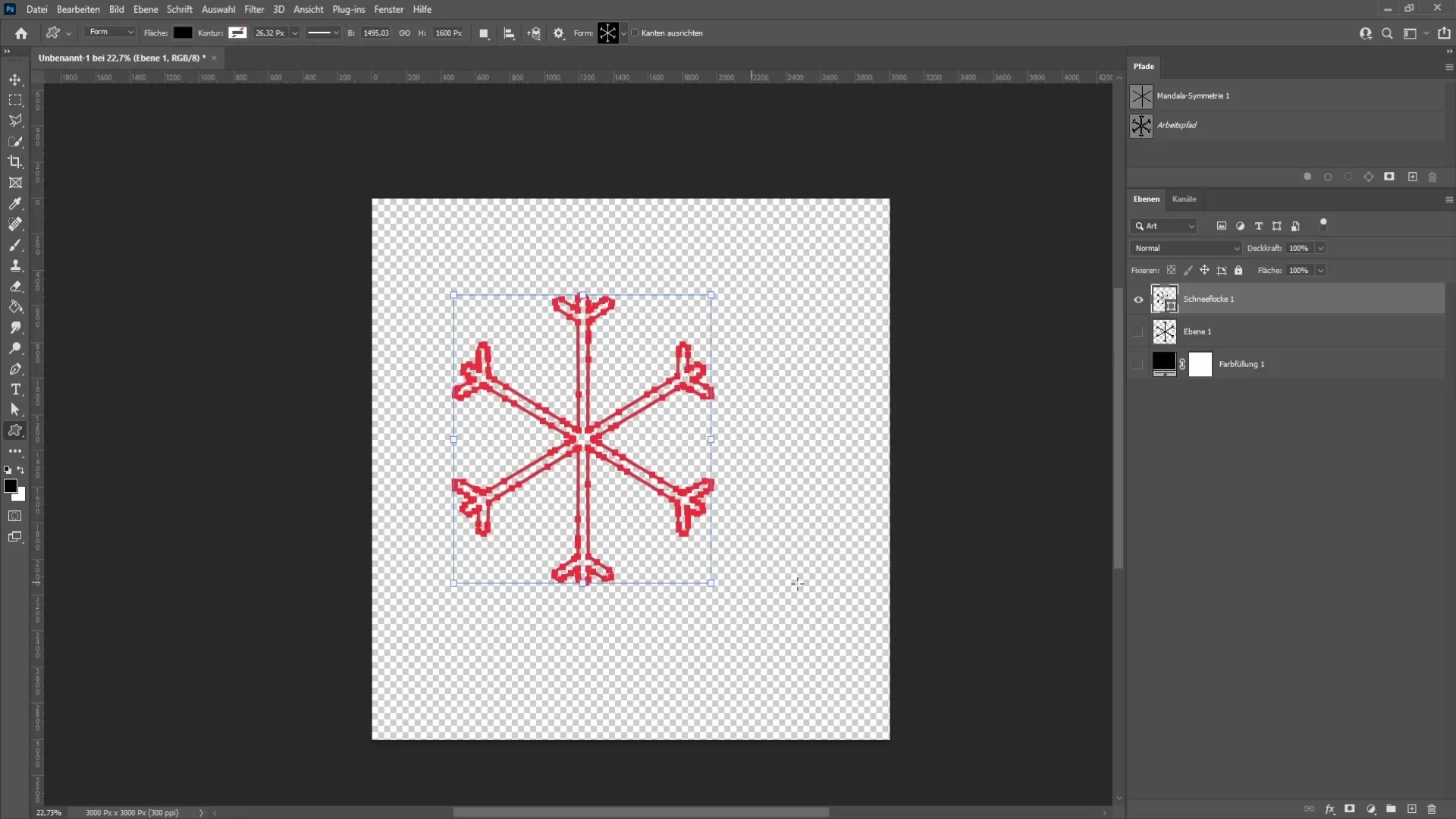
Sıkça Sorulan Sorular
Kar tanesini başka bir renkte nasıl çizebilirim?Kar tanesinin rengini değiştirebilirsin, bunun için katmana çift tıkla ve katman stillerindeki renk üstünlüğünü değiştir.
Kar tanesi şeklini daha sonra nasıl düzeltebilirim?Evet, şekli istediğin zaman düzeltebilirsin, katmanı düzenleyerek veya şekil aracındaki şekilleri değiştirerek.
Kar tanesini fırça olarak nasıl kaydederim?Kar tanesini fırça olarak kaydedebilirsin, "Düzenle" ye git > "Fırça özelliğini ayarla" seç ve adını ver.


